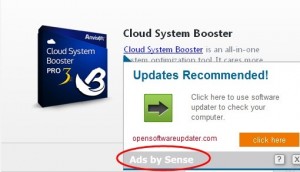SensePlus potrebbe sembrare a prima vista un’applicazione utile, ma è soltanto un altro tool malevolo che non dovresti tenere installato nel tuo computer se non vuoi avere problemi. Prima di tutto, una volta installato, questo adware inizierà a visualizzare vari annunci sui tuoi browser. Questi annunci, non solo recano disturbo e fastidio, ma sono anche malevoli. Se avessi notato nel tuo computer SensePlus, assicurati di liberartene immediatamente. Altrimenti dovrai affrontare delle conseguenze indesiderate. Non è molto difficile notarlo, poiché tutti gli annunci visualizzati da questo malware riportano la frase “Annunci di SensePlus” o “Portato a te da SensePlus”, come puoi vedere nell’immagine in basso.
Potrai rimuovere SensePlus sia manualmente che automaticamente. E’ molto più semplice farlo automaticamente, quindi se non hai alcuna esperienza pregressa nella rimozione delle infezioni dei computer, scarica un anti-malware affidabile, Spyhunter, Malwarebytes o StopZilla. Installalo ed esegui una scansione completa dei file salvati nel tuo disco. Rileverà e rimuoverà automaticamente la minaccia. Proteggerà inoltre il tuo computer da simili minacce in futuro. Comunque sia, se non volessi scaricare alcun anti-malware, potrai eliminare SensePlus anche manualmente. Vai in fondo a questo articolo, troverai la nostra guida per la rimozione manuale di SensePlus. L’abbiamo sviluppata per aiutarti a liberarti di questa infezione.
Nel caso in cui avessi delle domande non trattate in questo articolo, sentiti libero di porgercele nella sezione commenti qui in basso. Se invece volessi saperne di più su SensePlus, continua a leggere.
Su SensePlus
SensePlus funziona come un add-on del browser e può essere aggiunto ai più popolari, come Safari, Google Chrome, Mozilla Firefox e Internet Explorer. Dovrebbe aiutare gli utenti a risparmiare tempo e denaro quando fanno shopping online, fornendo loro vari coupon e offerte. Sfortunatamente tutte queste offerte e deal appaiono in un modo molto fastidioso, ovvero, come pop-up, pop-under, in-text, annunci contestuali e banner pubblicitari. Gli annunci appariranno in modo casuale, di tanto in tanto. Questo è davvero irritante. Potrebbe perfino essere aperta una nuova scheda o finestra nel tuo browser. Questi annunci non ti faranno risparmiare tempo, poiché ti offriranno di acquistare qualcosa di cui non hai bisogno. E’ una tecnica molto simile a quella dei supermercati . acquisti, non perché hai bisogno di quell’oggetto, ma perché il prezzo è allettante. Inoltre, la maggior parte delle offerte sono false- sono solo un trucco per ottenere la tua attenzione e farti cliccare sugli annunci. Se lo facessi, verresti immediatamente reindirizzato a siti che potrebbero essere di proprietà di criminali informatici, come hacker e scammer, siti che potrebbero infettare il tuo computer. Nel caso in cui cercassi si acquistare qualcosa lì, potresti essere truffato e perdere i soldi che hai guadagnato duramente.
SensePlus è una sorta di rete pubblicitaria per criminali informatici – dato che sono stati bannati dalle reti legittime, utilizzano adware come SensePlus per dirigere il traffico nei loro siti. Se lo avessi installato nel tuo computer, i criminali informatici sarebbero in grado di raggiungerti quotidianamente sul tuo browser. Adesso è chiaro perché non dovresti tenerlo sul tuo PC.
Un altro attributo indesiderato di SensePlus è la raccolta dati. Una volta installata, quest’applicazione malevola raccoglierà carie informazioni sulle tue abitudini di navigazione, come la cronologia, le query di ricerca, i siti più visitati, l’indirizzo IP ed email. Le parti terze adatteranno gli annunci basandosi sui dati ottenuti, rendendolo così più attraenti e rilevanti per te e aumentando le possibilità che tu possa cliccarvi sopra. E’ questo l’obiettivo principale di SensePlus poiché i suoi creatori vengono pagati per ogni click che effettui. Se avessi notato questo tool nel tuo computer, non attendere oltre e intraprendi le azioni necessarie per sbarazzarti di questo add-on del browser immediatamente. Nel caso in cui non fossi sicuro se il tuo computer è infetto o meno, effettua una scansione con un anti-malware affidabile.
Metodi di distribuzione di SensePlus
SensePlus viene distribuito allo stesso modo di tutti gli altri adware di questo genere – in bundle con varie applicazioni gratuite. Per esempio, quando scarichi e installi programmi gratuiti da siti che sembrano inaffidabili, esiste la possibilità che venga installato SensePlus senza che tu ne sia a conoscenza. Se vuoi evitare che ciò accada, dovrai stare sempre attento durante l’installazione di software gratuiti. Scegli sempre un’installazione avanzata o personalizzata e assicurati di non saltare alcun passaggio. Non avere fretta perché la maggior parte delle informazioni importanti viene visualizzata con un carattere minuscolo e tu non vuoi lasciare stare. Nel caso in cui fosse troppo tardi e il tuo computer fosse già stato infettato, segui la nostra guida per la rimozione manuale di SensePlus per liberartene.
Senseplus quicklinks
- Su SensePlus
- Metodi di distribuzione di SensePlus
- Strumenti di Malware rimozione automatica
- Rimozione manuale degli annunci di SensePlus
- (Opzionale) Ripristinare le impostazioni del browser
- (Opzionale) Ripristinare le impostazioni del browser
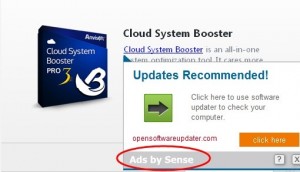
Strumenti di Malware rimozione automatica
(Win)
Nota: processo Spyhunter fornisce la rilevazione del parassita come Senseplus e aiuta a la sua rimozione per libero. prova limitata disponibile, Terms of use, Privacy Policy, Uninstall Instructions,
(Mac)
Nota: processo Combo Cleaner fornisce la rilevazione del parassita come Senseplus e aiuta a la sua rimozione per libero. prova limitata disponibile,
Rimozione manuale degli annunci di SensePlus
Come rimuovere SensePlus utilizzando il Pannello di Controllo di Windows.
Molti hijacker e adware come SensePlus installano alcuni dei loro componenti sia come dei regolari programmi di Windows sia come software aggiuntivi. Questa parte dei malware può essere disinstallata dal Pannello di Controllo. Per accedere, fai la seguente.
- Start->Pannello di Controllo (versioni precedenti Windows) o premi il pulsante di Windows->Cerca e digita Pannello di Controllo (Windows 8);

- Scegli Disinstalla Programma;

- Scorri l’elenco dei programmi e seleziona le voci relative a SensePlus .

- Clicca sul pulsante disinstalla.

- Nella maggior parte dei casi I programmi anti-malware riescono meglio a identificare I parassiti correlati, ti raccomando quindi di installare Spyhunter per identificare gli altri programmi che potrebbero essere parte dell’infezione.

Questo metodo non rimuoverà alcuni plug-in del browser, dovrai quindi procedure con la parte successiva di questa guida alla rimozione.
Rimuovere SensePlus dai tuoi browser
TopRimuovere le estensioni malevole da Internet Explorer
- Premi l’icona a forma di ingranaggio->Gestione componenti aggiuntivi.

- Vai a Barre degli strumenti ed estensioni. Rimuovi qualsiasi cosa sia legato a SensePlus e gli elementi che non conosci e che sono stati creati da Google, Microsoft, Yahoo, Oracle o Adobe.

- Chiudi le Opzioni.
(Opzionale) Ripristinare le impostazioni del browser.
Se continuassi ad avere problemi legati a SensePlus, ripristina il tuo browser con le impostazioni predefinite.
- Premi l’icona a forma di ingranaggio ->Opzioni Internet.

- Scegli la scheda Avanzate e clicca sul pulsante Reimposta.

- Seleziona “Elimina le impostazioni personali” e clicca sul pulsante Reimposta.

- Clicca sul pulsante Chiudi nella schermata di conferma, quindi chiudi il tuo browser.

Se non riuscissi a ripristinare le impostazioni del tuo browser e il problema persistesse, scansiona il tuo sistema con un anti-malware.
Come rimuovere SensePlus da Microsoft Edge:Top
- Apri Microsoft Edge e clicca sul pulsante delle azioni More (I tre puntini all’angolo superiore destro dello schermo), successivamente scegli Impostazioni.

- Nella finestra delle Impostazioni, clicca sul pulsante Scegli cosa vuoi ripulire.

- Selezione tutto ciò che vuoi rimuovere e clicca Pulisci.

- Clicca con il destro su Start e scegli Task manager.

- Nell scheda dei Processi clicca con il destro su Microsoft Edge e seleziona Vai ai dettagli.

- Nei Dettagli cerca le voci nominate Microsoft Edge, clicca con il destro su ognuna di esse e seleziona Concludi Attività per chiudere queste voci.

TopRimuovere SensePlus da Chrome
- Clicca sul pulsante del menu nell’angolo superiore sinistro della finestra di Google Chrome Seleziona “Impostazioni”.

- Clicca su “Estensioni” nella barra del menu di sinistra.

- Vai nell’elenco delle estensioni e rimuovi i programmi che non ti servono, specialmente quelli simili a SensePlus. Clicca sull’icona del cestino vicino a SensePlus o ad altri componenti aggiuntivi che vuoi rimuovere.

- Premi il pulsante “Rimuovi ” nella finestra di conferma.

- Riavvia Chrome.
(Opzionale) Ripristinare le impostazioni del browser
Se avessi ancora problemi legati a SensePlus, ripristina le impostazioni del tuo browser con quelle predefinite.
- Clicca sul pulsante del menu di Chrome (tre line orizzontali) e seleziona Impostazioni.

- Vai alla fine della pagina e clicca sul pulsante Ripristino delle impostazioni.

- Clicca sul pulsante Ripristina nella schermata di conferma.

Se non riuscissi a ripristinare le impostazioni del browser e il problema persistesse, scansiona il tuo sistema con un programma ani-malware.
TopRimuovere SensePlus da Firefox
- Clicca sul menu nell’angolo superiore destro di Mozilla e seleziona l’icona “Componenti aggiuntivi” (o premi Ctrl+Shift+A sulla tua tastiera).

- Vai su Elenco estensioni e component aggiuntivi, rimuovi qualsiasi cosa sia legato a SensePlus e le voci con le quali non sei familiare. Se non conosci l’estensione e non è stata creata da Mozilla, Google, Microsoft, Oracle o Adobe probabilmente non ti serve.

(Opzionale) Ripristinare le impostazioni del browser
Se stessi riscontrando ancora problemi legati a SensePlus, ripristina le impostazioni del tuo browser con quelle predefinite.
- Clicca sul pulsante del menu nell’angolo superiore destro di Mozilla Firefox. Clicca sul pulsante Apri la guida

- Scegli Risoluzione dei problemi dal menu.

- Clicca sul pulsante Ripristina Firefox.

- Clicca sul pulsante Ripristina Firefox nella schermata di conferma Mozilla Firefox si chiuderà e modificherà le impostazioni con quelle predefinite.

Se non riuscissi a ripristinare le impostazioni del browser e i problemi persistessero, scansiona il tuo sistema con un programma anti-malware.
TopRimuovere SensePlus da Safari (Mac OS X)
- Clicca sul menu di Safari.
- Scegli Preferenze.

- Clicca sulla scheda Estensioni.
- Clicca sul pulsante Disinstalla vicino a SensePlus. Rimuovi anche tutti gli elementi sconosciuti e sospetti. Se non sei sicuro di necessitare o meno l’estensione, potrai semplicemente deselezionare la casella di controllo Abilita per disabilitare l’estensione temporaneamente.

- Riavvia Safari.
(Opzionale) Ripristinare le impostazioni del browser
Se avessi ancora problemi legati a SensePlus, reimposta le impostazioni del tuo browser a quelle iniziali.
- Clicca sul menu di Safari nell’angolo superiore sinistro della schermata. Seleziona Ripristina Safari.

- Seleziona quale opzione vuoi ripristinare (solitamente tutte sono già preselezionate) e clicca sul pulsante Ripristina.

Se non riuscissi a ripristinare le impostazioni del browser e il problema persistesse, scansiona il tuo sistema con un programma anti-malware.